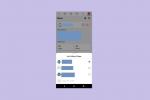حقوق الصورة: BartekSzewczyk / إستوك / جيتي إيماجيس
يمنحك Facebook عناصر التحكم الضرورية في الخصوصية لضبط المشاركة على ملفك الشخصي. يمكنك تحديد كيفية قيام الأشخاص بالإشارة إليك في الصور ومقاطع الفيديو ، وتحديد كيفية تعليق الأشخاص أو مشاركة منشوراتك وتقييد القدرة على مشاركة المحتوى أو إنشاء منشورات على حائط Facebook الخاص بك. بالإضافة إلى ذلك ، يمكنك منع الأشخاص من الكشف عن موقعك من خلال أماكن Facebook ، وهو أمر مهم بشكل خاص عندما لا تريد أن يعرف جميع أصدقائك مكانك. تتيح ميزة أماكن Facebook لك أو لأصدقائك تسجيل الوصول في مواقع مختلفة ومشاركة مكانك بسهولة باستخدام الهاتف المحمول.
الخطوة 1
سجّل الدخول إلى حسابك على Facebook ، واذهب إلى قائمة "الحساب" وحدد "إعدادات الخصوصية".
فيديو اليوم
الخطوة 2
انتقل إلى قسم "المشاركة على Facebook" وانقر على رابط "تخصيص الإعدادات" بالقرب من الجزء السفلي.
الخطوه 3
انتقل إلى قسم "الأشياء التي يشاركها الآخرون" وقم بتعديل الإعدادات التي تريد تغييرها.
الخطوة 4
انقر على الزر "تعديل الإعدادات" في "الصور ومقاطع الفيديو التي تم وضع علامة باسمك فيها" إذا كنت تريد تقييد من يمكنه رؤية الصور ومقاطع الفيديو التي تكون فيها.
الخطوة الخامسة
انقر فوق خانة الاختيار "يمكن للأصدقاء النشر على الحائط الخاص بي" لإلغاء تحديد العنصر. عند القيام بذلك ، فلن يتمكن أصدقاؤك من نشر العناصر أو مشاركتها على حائط Facebook الخاص بك.
الخطوة 6
انقر على "تعديل الإعدادات" لخيار "يمكن للأصدقاء تسجيل وصولي إلى الأماكن". في الشاشة التالية ، حدد الزر "ممكّن" وقم بتبديله إلى "معطل". انقر فوق الزر "موافق" عند الانتهاء. الآن لا يمكن لأصدقائك مشاركة موقعك.